Win10系统使用某个程序的过程中会出现“Windows任务的主机进程已停止工作”的窗口,关闭程序后这个窗口还在,这是怎么回事呢?最主要是系统输入法的冲突,那么Win10系统弹出“Windows任务的主机进程已停止工作”窗口怎么办呢?
首先我们需要确认到底是不是输入法错误导致的,具体确认方法如下
1、查看系统错误日志:依次打开“控制面板”---“管理工具”---“事件查看器”,如图:
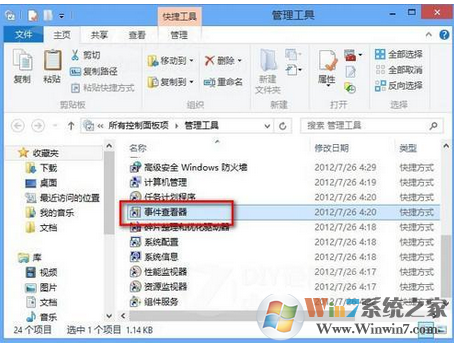
2、依次展开左侧的“windows日志”---“应用程序”,右侧根据错误提示对话框出现的时间查找错误日志记录。每个错误记录跟随一个“信息”日志。点击“错误”,下面会显示详细信息,“错误模块”即记录出现错误的程序。我们只要记住自己出现问题的时间点,然后在日志中找到相应时间的错误信息
3、下图所示是Sogou输入法的模块。卸载Sogou输入法以后到sougou拼音输入法网站下载最新的安装程序以后正常。若此处提示其他程序,可参考此办法,卸载后在网上搜下载程序重新安装
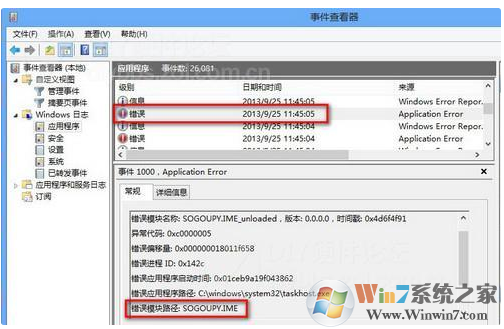
4、若果记录中没有相关错误信息,那么建议卸载全部自己所安装的输入法,然后重新安装,因为此错误大部分是因为自己安装的输入法与系统冲突导致,建议安装别的输入法试试
总结:以上就是Win10系统弹出“Windows任务的主机进程已停止工作”窗口的解决方法了,有出现以上错误的朋友不如出现以上的方法解决此问题,希望对大家有帮助